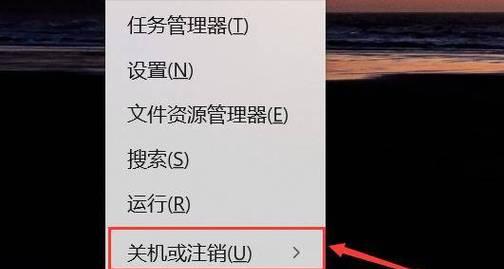电脑图标如何调整得更小一些?
在日常使用电脑时,桌面图标大小的调整是提高工作效率和满足个性化需求的重要方式之一。如果您希望电脑桌面的图标更加紧凑、整齐,本文将为您详细介绍如何将电脑桌面图标调整得更小。
如何调整电脑图标的大小
第一步:打开桌面视图设置
1.在您的电脑桌面空白处点击鼠标右键。
2.在弹出的菜单中找到“查看”选项。
3.在“查看”菜单下会有几个图标大小的选项,如“大图标”、“中图标”、“小图标”等。
第二步:选择合适的图标大小
1.选择“小图标”选项以缩小桌面图标尺寸。
2.如果上述选项无法满足您的具体需求,可以选择“查看”菜单中的“显示为图标”选项,然后滑动下方的滚动条来微调图标大小。
第三步:使用键盘快捷键快速调整
1.首先确保桌面视图设置为“大图标”、“中图标”或“小图标”任意一种。
2.按住“Ctrl”键并使用鼠标滚轮向上或向下滚动,即可对图标大小进行微调。
第四步:通过系统设置调整
1.点击屏幕左下角的“开始”按钮,打开“设置”。
2.选择“个性化”设置。
3.找到并点击“主题”。
4.在“桌面图标设置”中,选择您希望更改的图标,然后点击“更改图标”按钮。
第五步:调整图标间距
1.在桌面空白处点击鼠标右键。
2.选择“查看”菜单后,找到“自动排列图标”并取消勾选。
3.接下来,您可以手动拖动图标调整间距和位置。
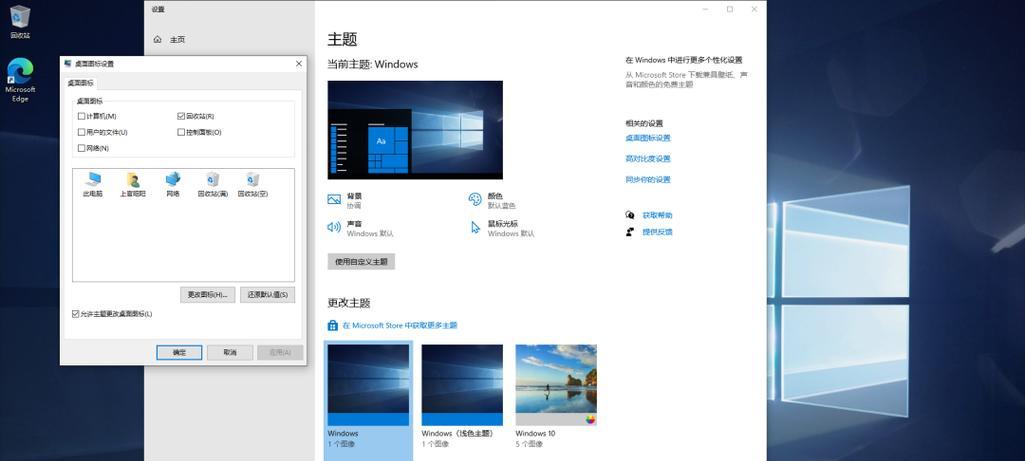
调整图标大小时的注意事项
调整图标大小前,确保您了解当前的桌面视图设置,以便快速切换到期望的图标大小。
在使用键盘快捷键调整大小时,可能会受到系统权限设置的限制,确保您有适当的权限以执行这些操作。
如果在调整图标大小时遇到困难,可以考虑重启电脑进行尝试。
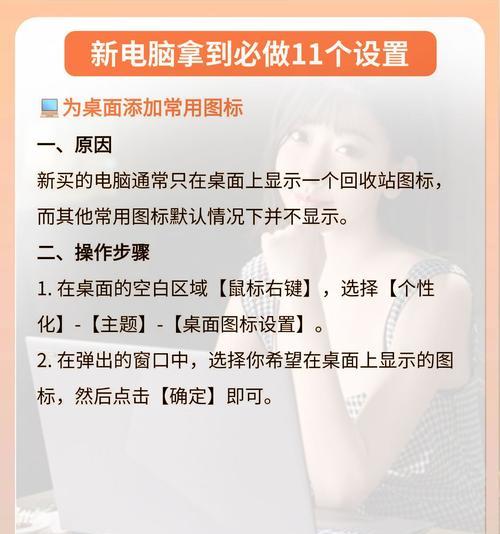
扩展知识:如何自定义图标
有时,系统提供的图标可能无法满足您的个性化需求。您可以按照以下步骤更换图标:
1.在桌面空白处点击鼠标右键,选择“个性化”。
2.在“个性化”菜单中找到“主题”,然后点击“桌面图标设置”。
3.在打开的窗口中,选择您想要更改的图标,点击“更改图标”按钮。
4.搜索并选择您喜欢的图标样式,确认后您的图标就会更新。

常见问题解答
问:如何恢复默认的图标大小?
答:在“查看”菜单中选择“大图标”、“中图标”或“小图标”中的任意一个即可恢复默认设置。
问:调整图标大小会影响文件使用吗?
答:调整图标的大小仅改变了视觉上的展示效果,并不会影响文件的使用和功能。
问:怎样固定最常用的应用图标在开始菜单中?
答:可以在“开始”菜单中找到常用应用图标,右键点击选择“固定到开始”,这样就可以将其固定在开始菜单的显眼位置。
问:为什么有时候调整图标大小后没有变化?
筁:这可能是由于系统设置或第三方软件干扰导致。可以尝试重启电脑,或者检查是否有相关的系统优化软件正在运行。
通过以上方法,您可以轻松地调整电脑桌面图标大小,并自定义您的桌面环境,使工作和生活更加高效。希望本文能对您有所帮助,让您在电脑使用过程中更加得心应手。
版权声明:本文内容由互联网用户自发贡献,该文观点仅代表作者本人。本站仅提供信息存储空间服务,不拥有所有权,不承担相关法律责任。如发现本站有涉嫌抄袭侵权/违法违规的内容, 请发送邮件至 3561739510@qq.com 举报,一经查实,本站将立刻删除。
- 上一篇: 电脑播放音乐时如何快速关闭声音?
- 下一篇: 手机镜头拍照出现斜光是什么原因?斜光问题如何解决?
- 站长推荐
-
-

充电器发热的原因及预防措施(揭开充电器发热的神秘面纱)
-

地暖安装的重要注意事项(确保地暖系统安全运行的关键)
-

电饭煲内胆损坏的原因及解决方法(了解内胆损坏的根本原因)
-

厨房净水器滤芯的安装方法(轻松学会安装厨房净水器滤芯)
-

Mac内存使用情况详解(教你如何查看和优化内存利用率)
-

电饭煲内米饭坏了怎么办(解决米饭发酸变质的简单方法)
-

如何正确对焦设置XGIMI投影仪(简单操作实现高质量画面)
-

Switch国行能玩日版卡带吗(探讨Switch国行是否兼容日版卡带以及解决方案)
-

手机处理器天梯排行榜(2019年手机处理器性能测试大揭秘)
-

电饭煲自动放水不停的故障原因与解决办法(探索电饭煲自动放水问题的根源及解决方案)
-
- 热门tag
- 标签列表
- 友情链接